[i=s] 本帖最后由 cdut520 于 2025-1-17 12:55 编辑 [/i]<br />
<br />
一、飞牛SMB共享服务端配置
由于大部分运营商均封禁了个人家庭用户的WAN端445端口,从而导致了大量用户运行的NAS无法通过Samba服务端默认的445端口向公网提供共享服务,但近来随着微软在win11和win2025server系统中更新了新的PowerShell命令及参数集,从而让广大用户可以通过新的New-SmbGlobalMapping命令远程挂载运行在非445端口的NAS共享服务。以下为本人实操教程:
在飞牛NAS中做如下配置
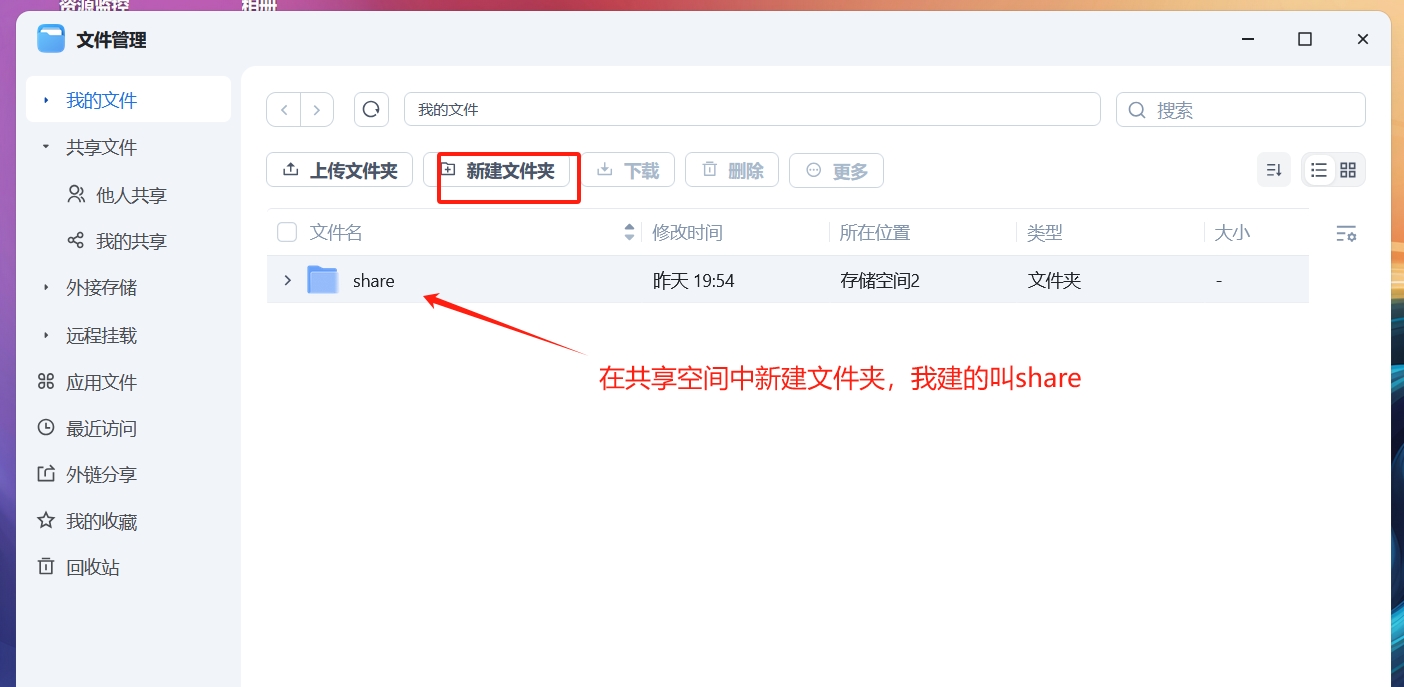
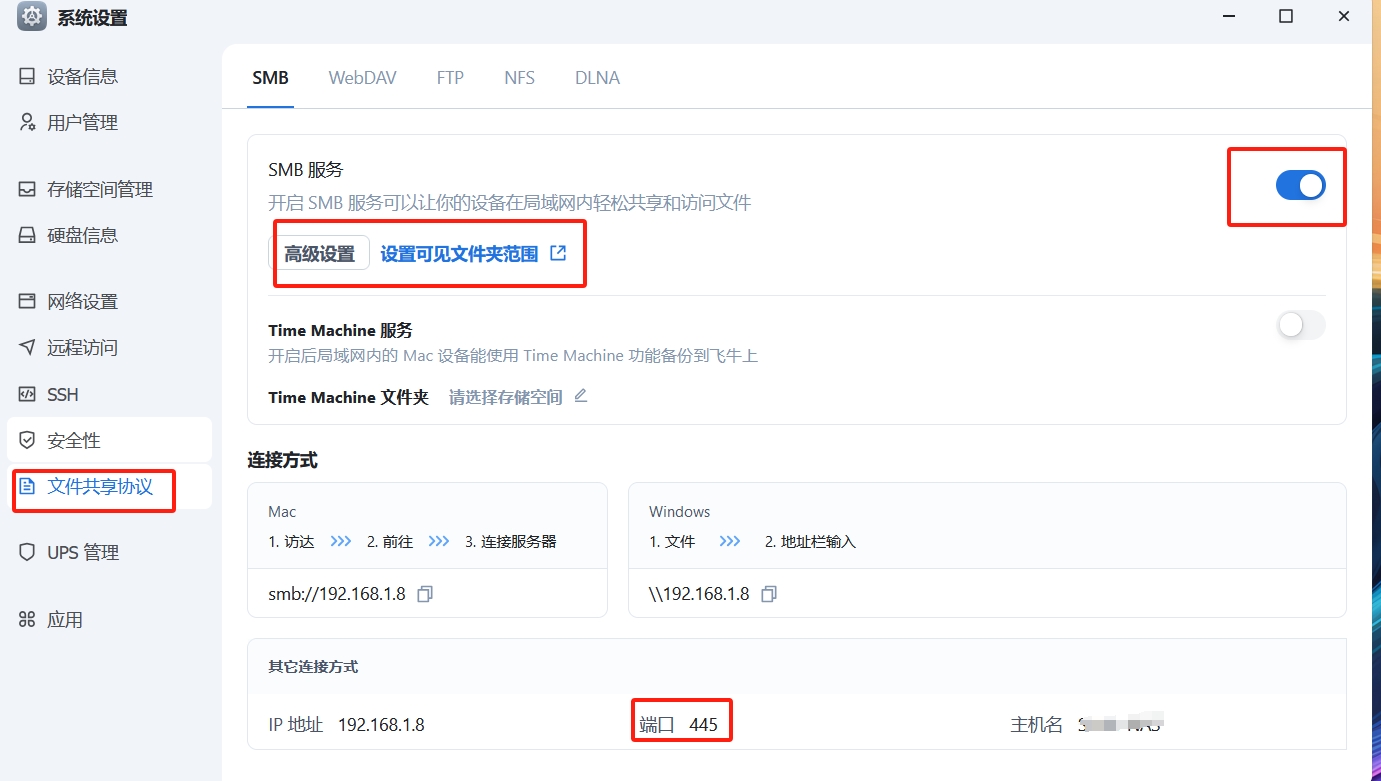
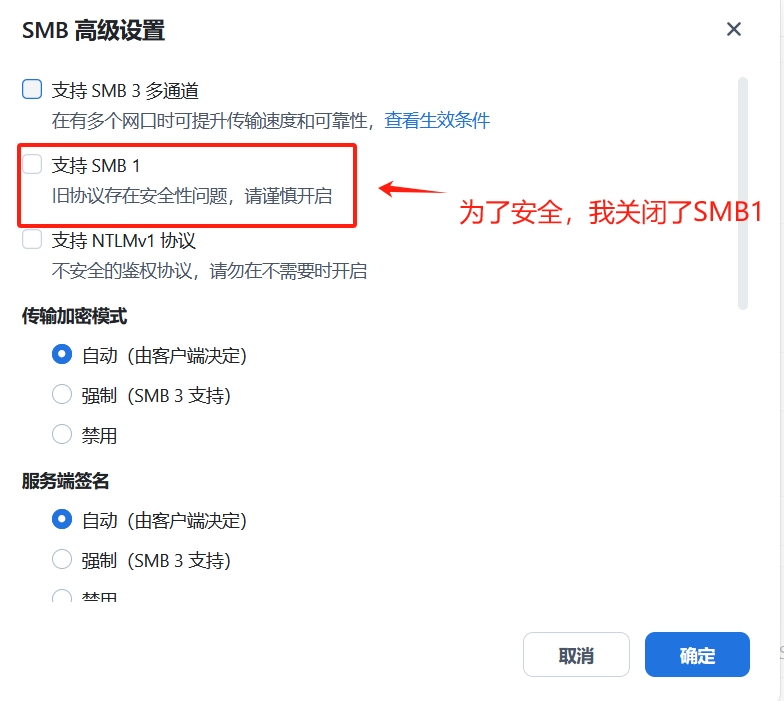
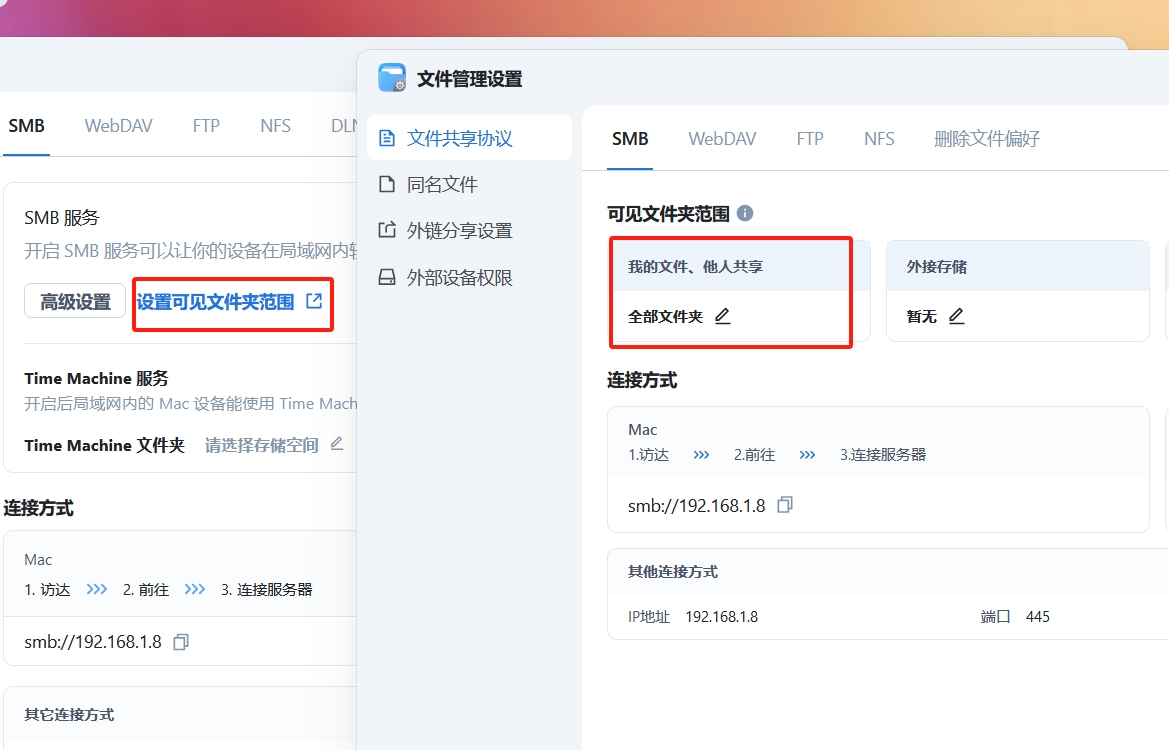
设置完毕后局域网可以通过在我的电脑中映射网络驱动器的方法正常挂载局域网地址位于192.168.1.8地址上的 NAS磁盘,因接下来我要开放公网访问,我在高级设置中为了安全而关闭了对SMB1协议的支持(对老电脑不太友好:sad: )。
二、家庭网关端口映射(局域网445端口映射到广域网4455端口,我家宽带光猫工作在路由模式,因此我是在光猫中操作,如何取得光猫权限等请另行百度)
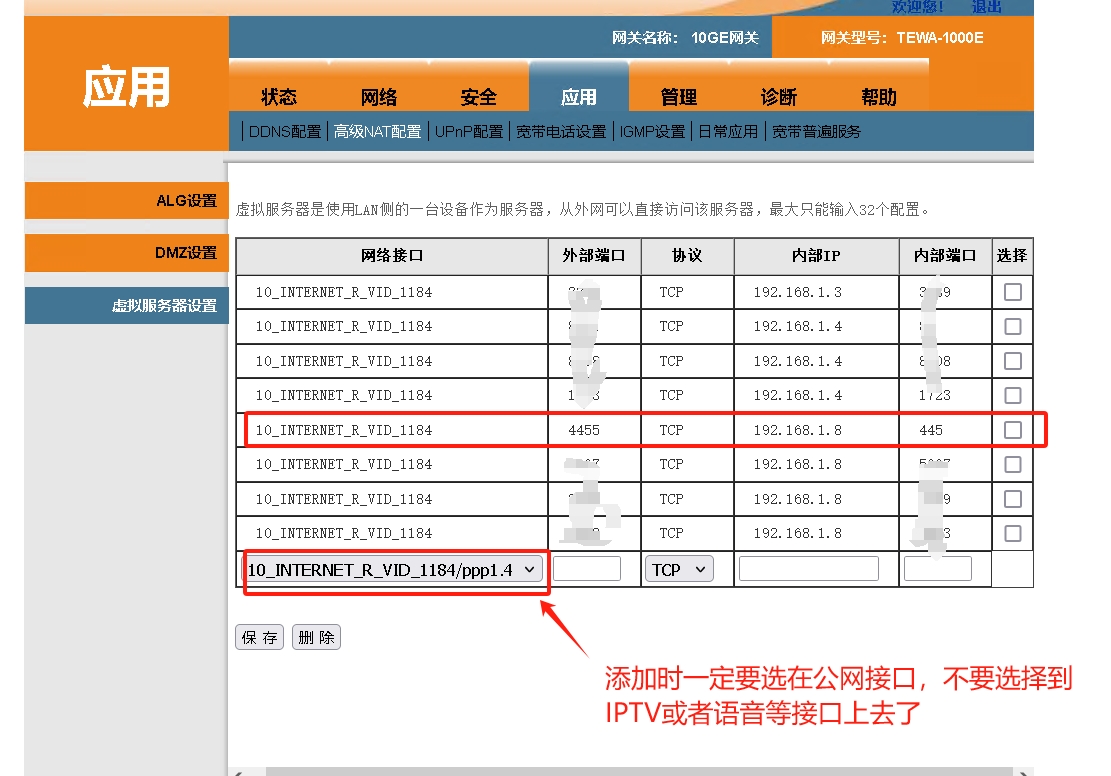
三、远程映射共享磁盘
右键点击开始菜单,进入管理员模式的终端(PowerShell)
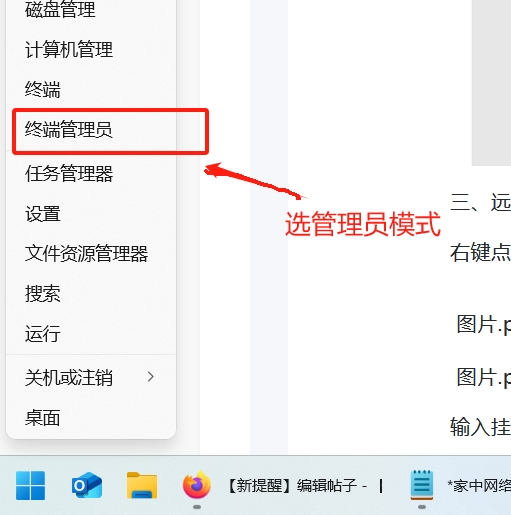
进入管理员模式PowerShell
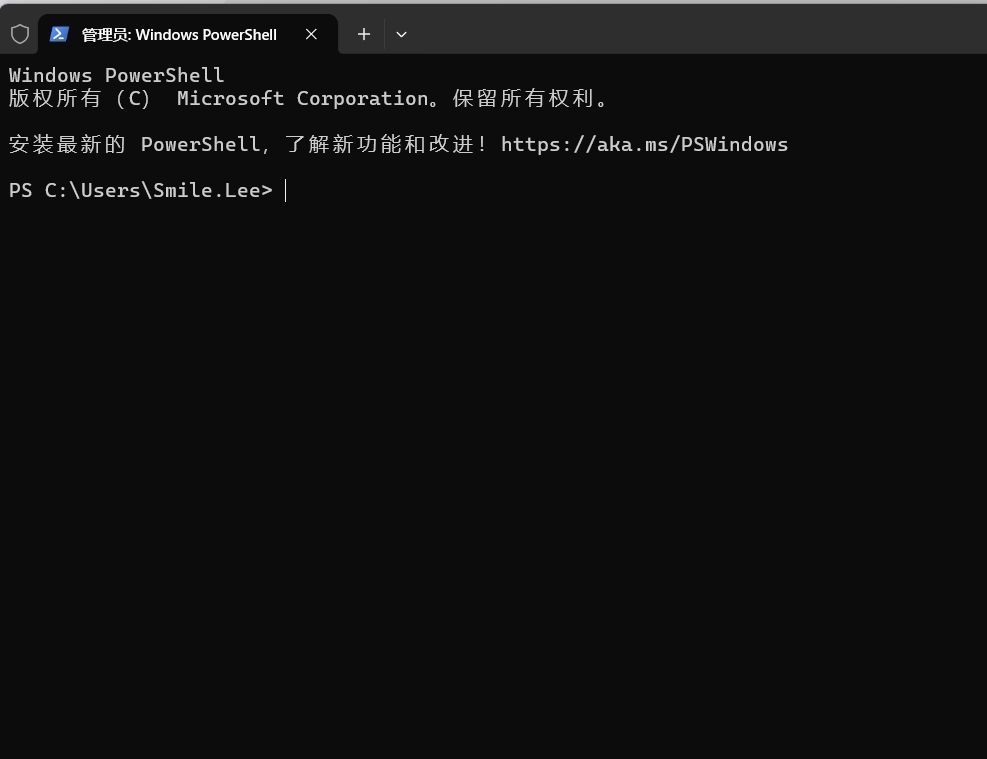
输入挂载命令:
$creds = Get-Credential
New-SmbGlobalMapping -RemotePath "\域名或IP\share" -LocalPath "K:" -Credential $creds -TcpPort "4455"
请注意参数,把域名或IP换成你的公网DDNS域名地址或公网固定IP地址,share为你第一步在飞牛共享空间中中建立共享文件夹名,K为挂载磁盘的驱动器号,文件夹名和驱动器号可以另行制定。
输入参数后弹出认证框
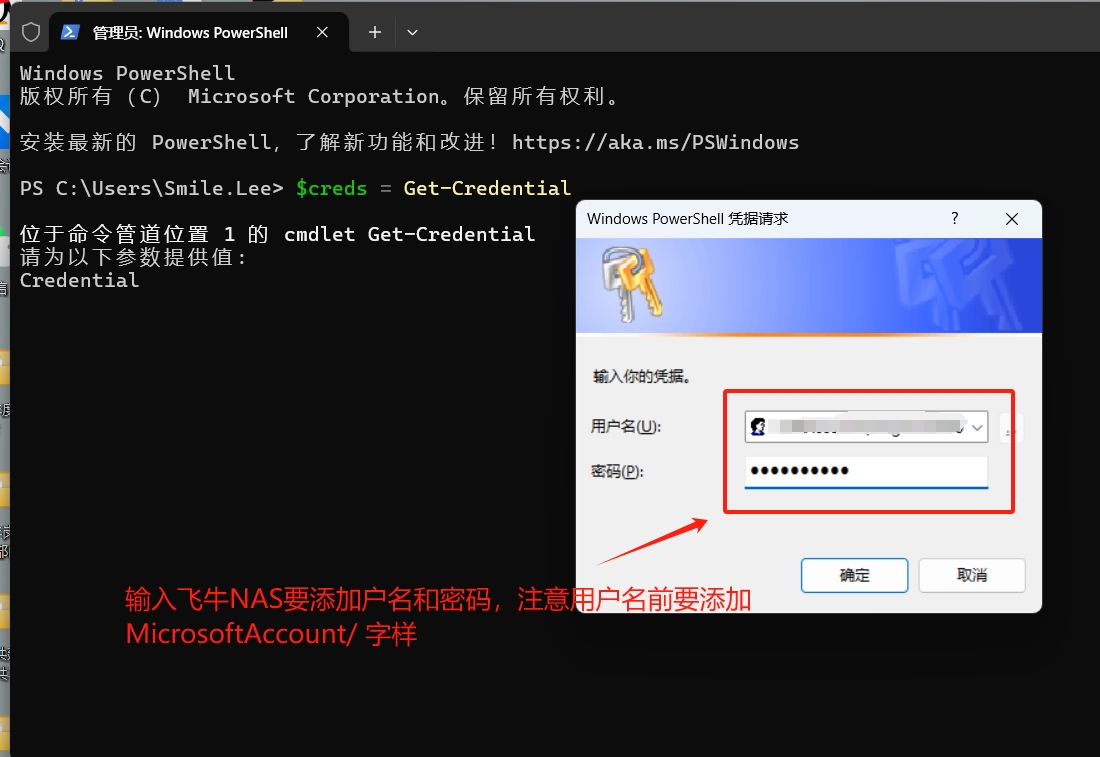
继续回车,挂载成功后
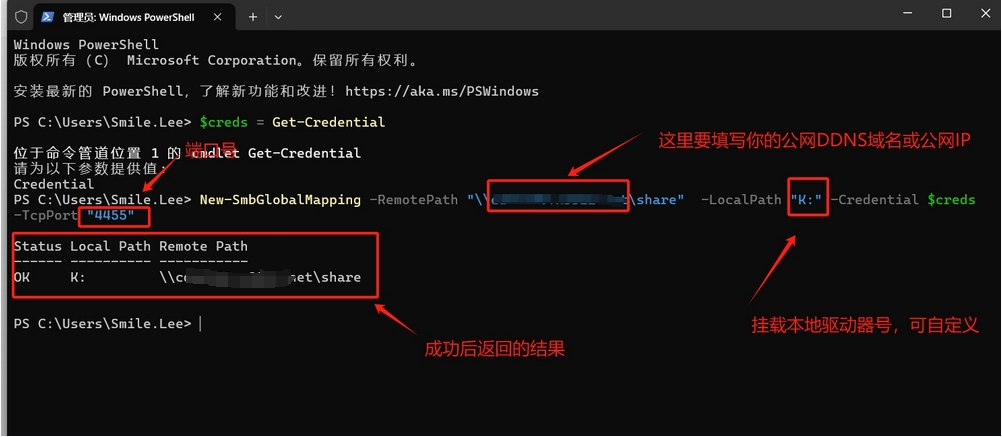
重启电脑或者在任务管理器中重启Explorer.exe进程后进入我的电脑查看已挂载驱动器
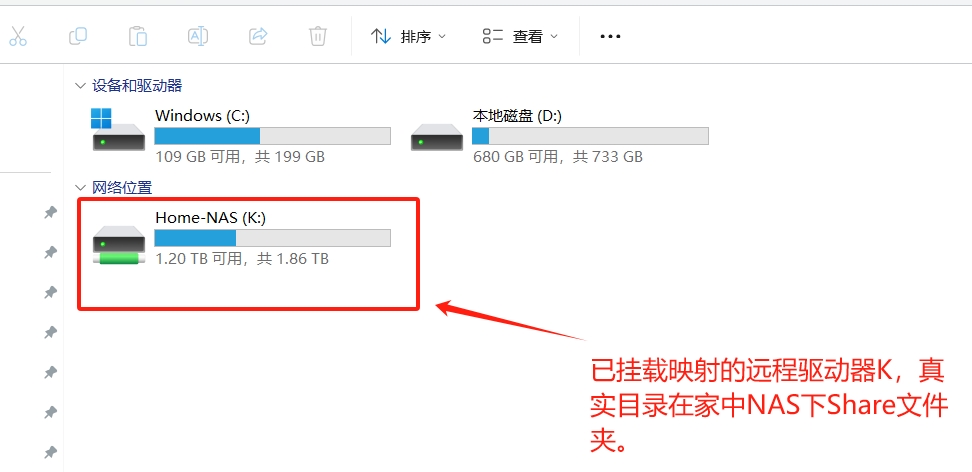
这个方法目前仅win11或win2025server以上版本Windows开放了New-SmbGlobalMapping支持非445端口的功能,其他版本暂不支持。
如需移除挂载磁盘,请在终端管理员中执行Remove-SmbGlobalMapping -LocalPath "K:"命令 |